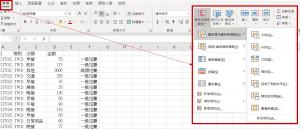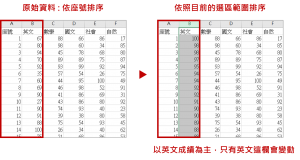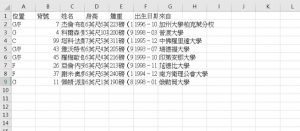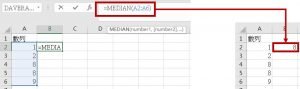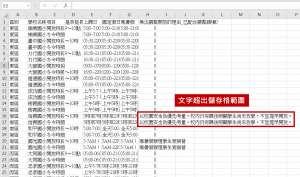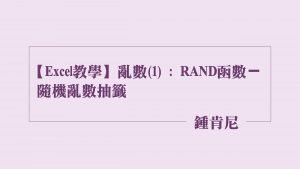一、ROUND函數語法
ROUND函數可以將數字(number)做四捨五入,取到我們設定的位數([num_digits])。
=ROUND( number , [num_digits] ) number : 要被四捨五入的數字 [num_digits] : 要取到小數點後第幾位數
二、ROUND函數範例
(一) 範例說明
近幾年教育部體適能資料可以自行查詢,我們就以身高體重資料為例來做四捨五入。平均值的計算很常會需要用到四捨五入,因為只要除不進,小數點後有很多位數,例如直接用除法計算得出平均身高和平均體重,如下圖所示:

(二) 操作步驟
以這份資料為例,平均身高的資料在E2,我們可以只取到小數點後第2位。
- 輸入=ROUND(
- 參數number先輸入E2
- 參數[num_digits]輸入2。
=ROUND(E2,2)
輸入後就可以看到excel會自動四捨五入取到小數點第2位。
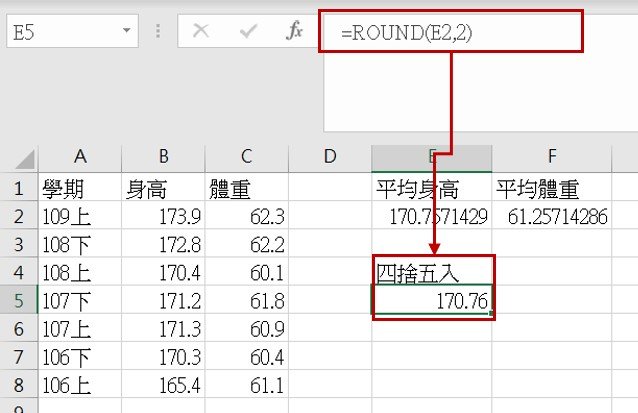
同理,也可以再次輸入ROUND函數用來將平均體重做四捨五入,或是使用自動填入功能:【Excel教學】自動填入(1):2種常用的自動填入(複製方式、數列方式)。
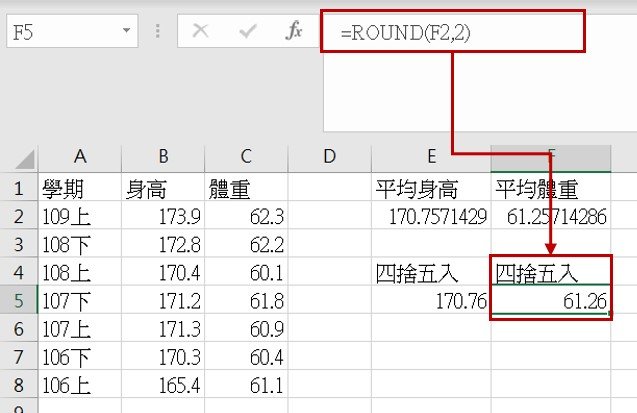
關於小數進位取捨的更多說明,也可以參考:
更多的Excel應用,歡迎參考我的Excel教學系列。
小額支持鍾肯尼
如果我的文章有幫助到你,歡迎你點這裡開啟只要40元的小額贊助連結,可以贊助我一杯咖啡錢;我會更有動力繼續寫作,幫助大家解決更多問題。